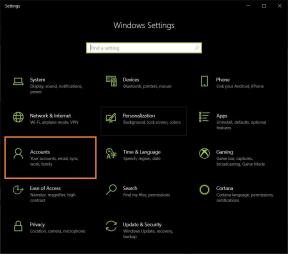Hoe u de vergeten patroonvergrendeling op Blackview P2 kunt verwijderen
Android Tips En Trucs / / August 05, 2021
Patroonvergrendeling is een geweldige manier om uw apparaat te vergrendelen. Als u echter wordt buitengesloten, kunt u deze handleiding proberen hoe u een vergeten patroonvergrendeling op Blackview P2 verwijdert. Vandaag zullen we u in dit bericht begeleiden zodat u uw apparaat kunt herstellen wanneer u uw patroonslot bent vergeten. Het is heel gemakkelijk verwijder patroonvergrendeling op Blackview P2 voor het geval je het vergeten bent.
Over de specificaties gesproken, Blackview P2 heeft een 5,5-inch IPS LCD-scherm met een schermresolutie van 1080 x 1920 pixels. Het wordt aangedreven door MediaTek MT6750T-processor in combinatie met 4 GB RAM. De telefoon heeft 64 GB intern geheugen met uitbreidbare opslagondersteuning van 128 GB via een microSD-kaart. De camera op de Blackview P2 wordt geleverd met een 13 MP camera aan de achterzijde met dual-LED dual-tone flitser en een 8 MP camera aan de voorkant voor selfies. Het wordt ondersteund door een niet-verwijderbare lithium-polymeerbatterij van 6000 mAh. Blackview P2 heeft ook een vingerafdruksensor aan de achterkant.

Wat is Pattern Lock
Patroonslot is een klassiek slot op Android-smartphones dat wordt gebruikt om het apparaat te beveiligen tegen ongeoorloofd gebruik. Simpel gezegd, een patroonslot geeft andere gebruikers geen toegang tot uw apparaat, waardoor het veilig blijft. Met toenemende technologie wordt patroonslot nu vervangen door vingerafdrukvergrendeling en gezichts-ID-vergrendelingen. Sommige mensen geven echter nog steeds de voorkeur aan patroonvergrendeling boven vingerafdruk of gezichts-ID-vergrendeling.
Stappen om vergeten patroonslot op Blackview P2 te verwijderen:
Om de patroonvergrendeling te verwijderen, moet u uw Blackview P2 opstarten in de herstelmodus. Volg de gids voor informatie opstarten in herstelmodus op Blackview P2.
Dingen om op te letten bij het gebruik van Blackview P2 Stock Recovery Mode
- Gebruik Volume toetsen om tussen elk menu te navigeren (UP en DOWN)
- Om te bevestigen, kunt u de Kracht knop.
- Gebruik in de herstelmodus de volumeknop om te selecteren wissen van gegevens reset keuze
- U kunt bevestigen door op de aan / uit-knop te drukken
- Als u klaar bent, start u het systeem nu opnieuw op
- Druk op de aan / uit-knop om te bevestigen
waarschuwing
Als u een harde reset uitvoert, zorg er dan voor dat u een volledige back-up van uw apparaat maakt.
Gerelateerde berichten:
- Hoe Blackview P2 in de veilige modus te starten
- Hoe de Fastboot-modus te openen op Blackview P2
- Ontwikkelaaropties en USB-foutopsporing inschakelen op Blackview P2
- Hoe Bootloader op Blackview P2 te ontgrendelen
- Hoe de cachepartitie op Blackview P2 te wissen
- Hoe de taal te veranderen op Blackview P2
Dus jongens, dit is hoe je patroonslot op Blackview P2 met succes kunt verwijderen. Als u bij een bepaalde stap problemen ondervindt, laat het ons dan weten via het opmerkingenveld hieronder. Wij helpen u graag verder.


![Samsung Galaxy S21 Ultra 5G Firmware Flash-bestand [Unbrick, Restore Stock ROM]](/f/938a741c773d5e412cdd48bc69328b8c.jpg?width=288&height=384)